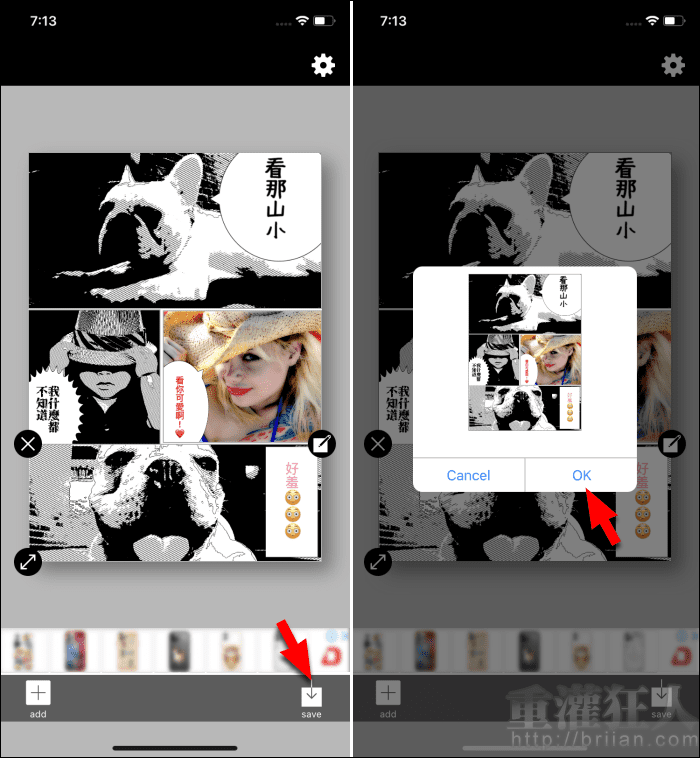「PhotoManga」是一款可以利用照片製作多格漫畫的編輯工具,一頁中沒有格數的限制,你可以自由的決定想要分割的格數與大小,劇情要多豐富就有多豐富!不過還是要考量到整體的視覺效果,格子太小的話,畫面也不容易表現唷!
製作方式很簡單,先新增圖框,,
除了可製作黑白漫畫外,「PhotoManga」也有多種的彩色漫畫濾鏡可以選用,同一頁的漫畫裡也可視情況混搭,讓你的漫畫看起來更加獨特。對話框的部份有黑底、白底、直書、橫書可選擇,外框則有四種不同樣式、多種字體與顏色可使,,能表現出更多不同的語氣與氛圍。
不過在使用時需連網才不會突然閃退,在測試時離線使用製作到一半被閃退真的好心痛,但連網偶爾會有廣告穿插出現就是了,大家自己衡量一下囉!

▇ 軟體小檔案 ▇
- 軟體名稱:PhotoManga
- 軟體語言:日文,英文
- 開發人員:shohei tsushima
- 軟體性質:免費軟體
- 系統支援:iOS 11.0 以上
- 網路需求:不需網路即可使用
- 軟體下載:在 iPhone、iPad 中開啟 App Store 並搜尋「PhotoManga」即可下載安裝,或「按這裡」透過 iTunes 安裝。
使用方法:
第1步 開啟程式後會有簡單的操作教學,真的很簡單,大家看看就好。
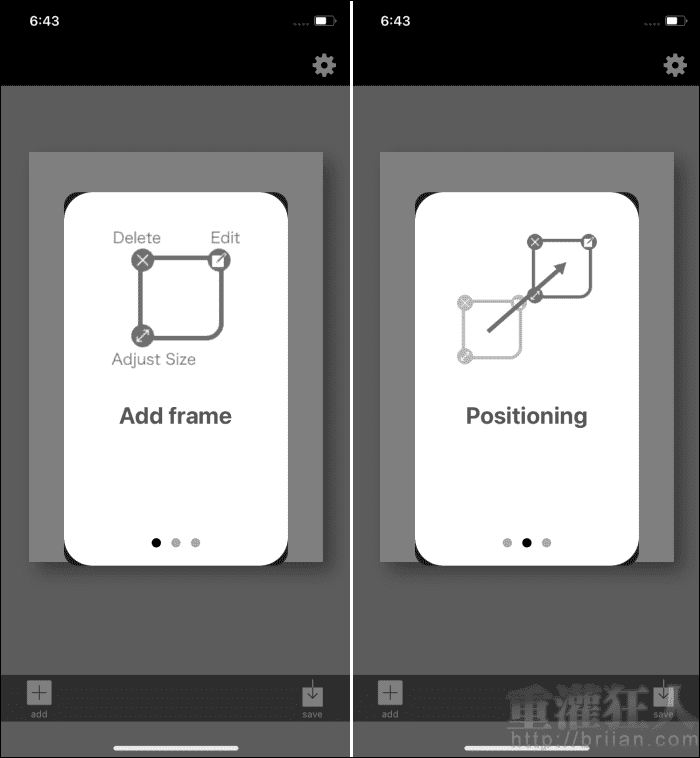
第2步 正式進入程式後,點擊左下角的「add」新增圖框,可先大約的調整圖框所需要的大小與想要擺放的位置,然後點擊其右上角的編輯圖示。
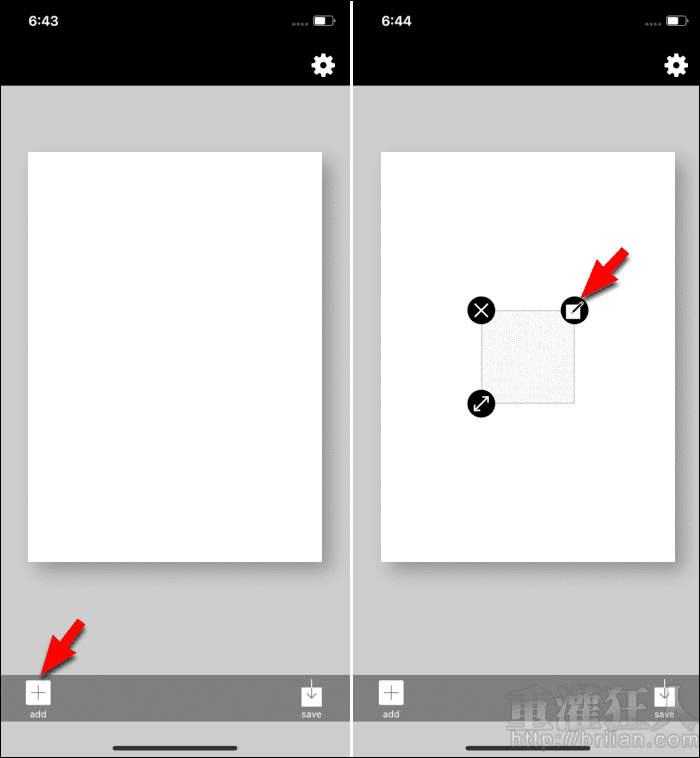
第3步 這邊又會再看到簡易的教學。
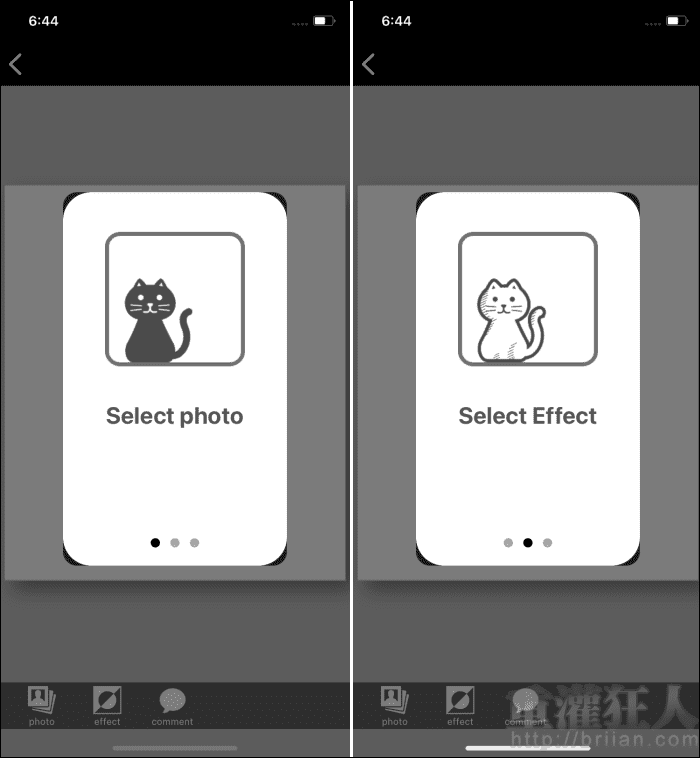
第4步 接著點擊一方的「photo」從相簿中選取要使用的照片後,按下「OK」。
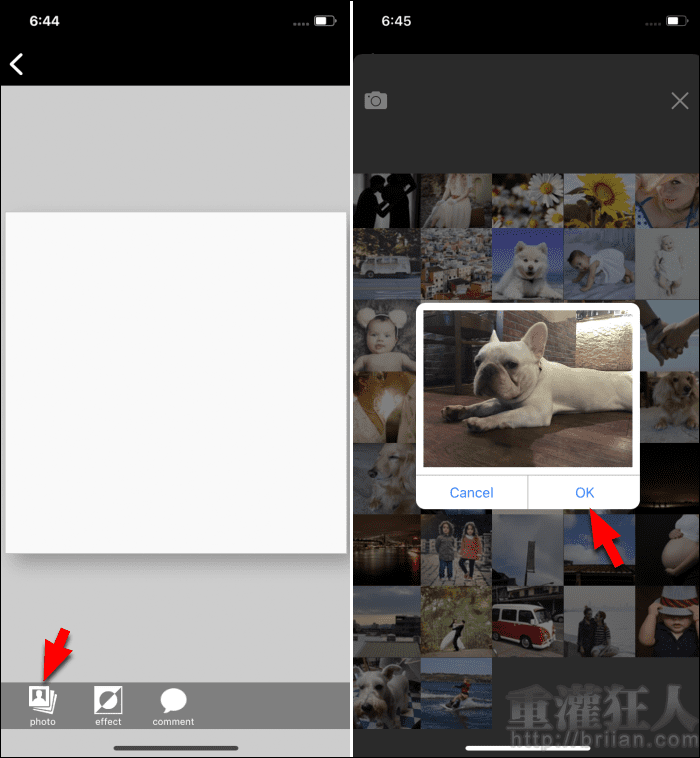
第5步 在下方點入「effect」選擇想要使用的漫畫濾鏡,選擇後都可以在後方即時看到效果。其中左下角上鎖的濾鏡是付費版才可使用哦!
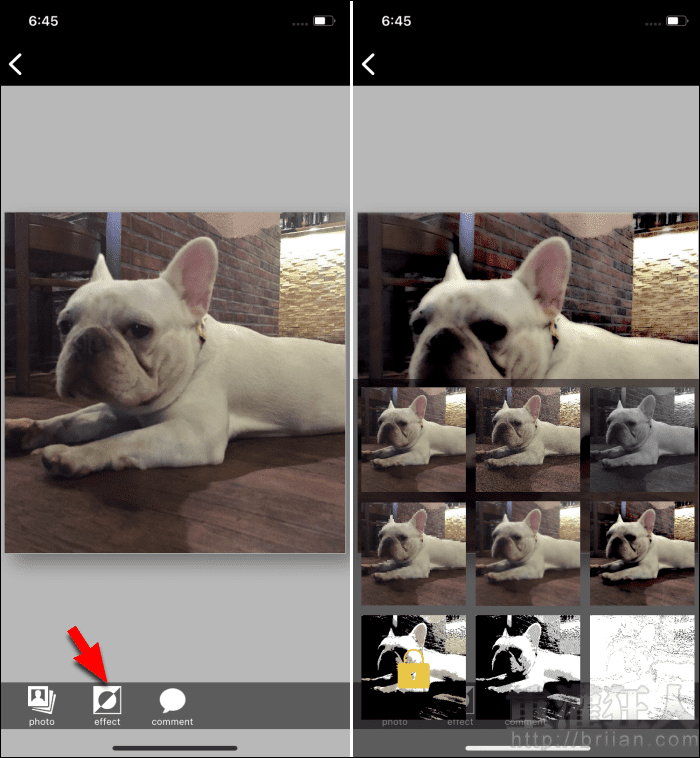
第6步 接著點入「comment」選擇加入對話框,就依照想要表現的情緒、語氣來做選擇吧!
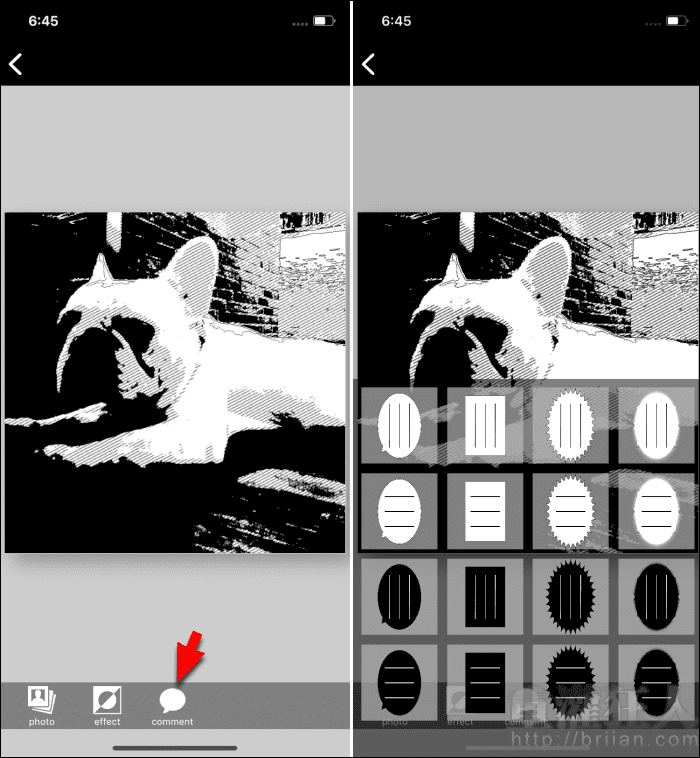
第7步 點擊對話框右上角的編輯圖示,就可以輸入想要呈現的文字,下方可調整字體大小、顏色、字型,左半邊的九宮格可調整對話框尖角的位置。全部設定好後,按下「OK」就可以看到效果。
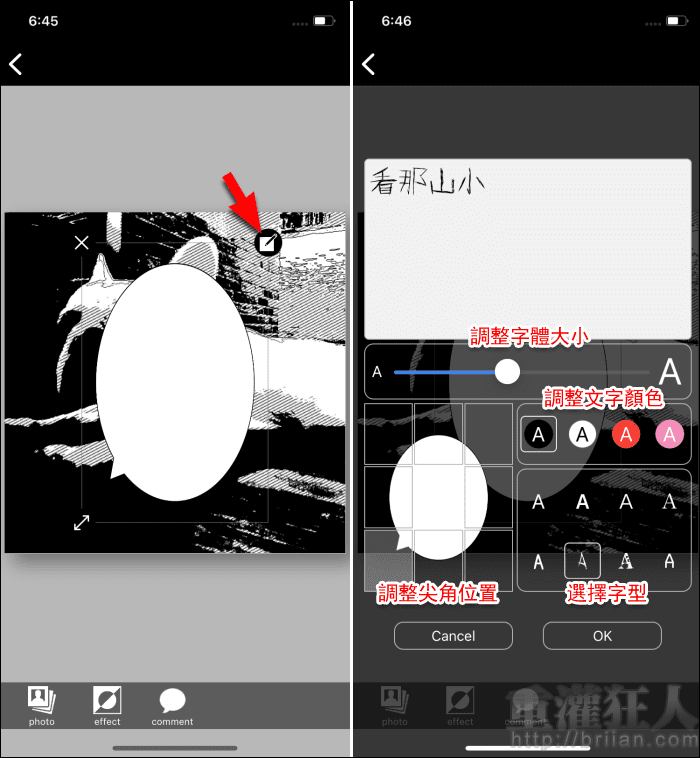
第8步 調整好對話框的位置後,點擊左上角的「<」回到上頁,就可以重覆以上步驟,製作其它的漫畫格內容。
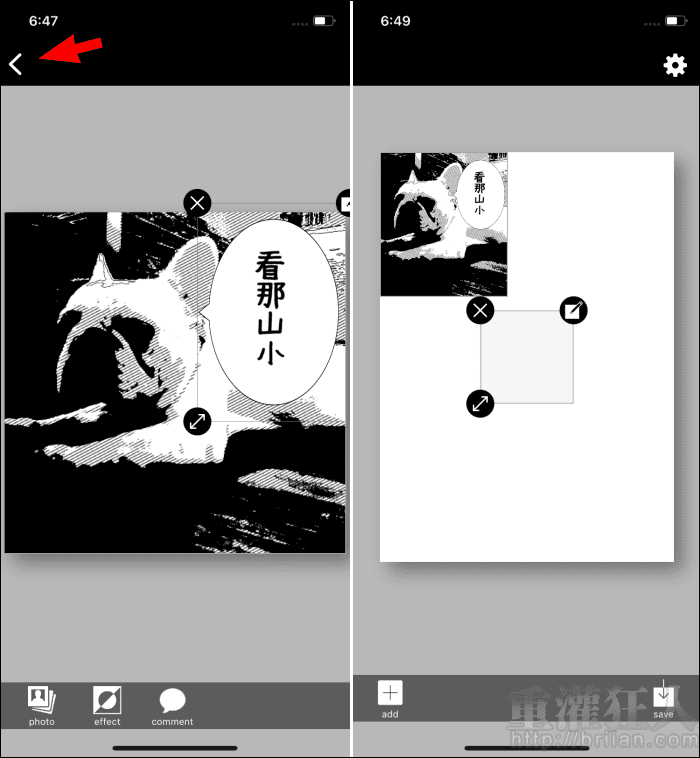
第9步 全部都完成後,就可以點擊「save」,再按下「OK」將漫畫保存到相簿中。